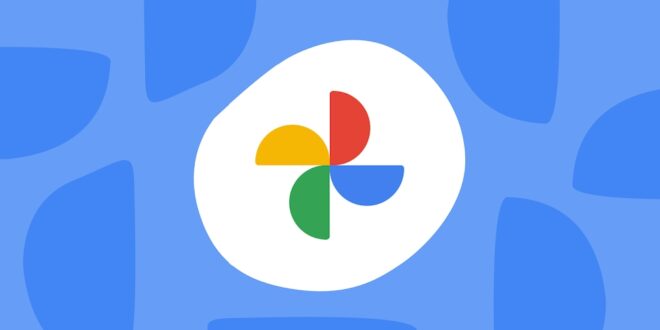Google Photos, sebuah layanan penyimpanan dan berbagi foto, memberikan kemudahan bagi pengguna untuk mengunggah, menyimpan, dan mengorganisir koleksi foto dan video dalam berbagai format. Meskipun banyak yang memanfaatkannya untuk mencadangkan arsip foto, namun perlu diingat bahwa Google Photos memiliki batasan kapasitas.
Kapasitas terbatas ini dapat membuat memori Google Photos terisi dengan cepat, terutama ketika pengguna memiliki banyak foto yang terakumulasi. Seringkali, foto-foto ini termasuk dalam kategori kurang penting, seperti tangkapan layar yang hanya digunakan sementara.
Untuk mengatasi masalah ini, penting bagi pengguna yang ingin melakukan “pembersihan” di Google Photos. Ada beberapa cara yang dapat dilakukan untuk dengan cepat dan mudah menghapus foto-foto yang tidak diperlukan dalam koleksi Google Photos Anda.
Daftar Isi
2 Cara Hapus Foto di Google Photos
Nah dalam ulasan tentang kali ini, kami akan bagikan dua cara yang bisa anda lakukan nantinya. Selengkapinya bisa simak di bawah ini.
1. Cara Hapus Foto di Google Photos Bertahap
Cara hapus foto di Google Photos yang pertama kali ini adalah bertahap atau satu-persatu. Jika Anda ingin menghapus foto secara individual dari Google Photos, berikut adalah langkah-langkahnya:
- Buka akun Google Photos Anda dan navigasikan ke bagian menu “Foto” atau “Telusuri”.
- Silahkan Pilih foto yang mau Anda hapus.
- Klik opsi “Hapus”.
- Muncul jendela pop-up, dan pilih “Pindahkan ke Sampah”.
- Selesai
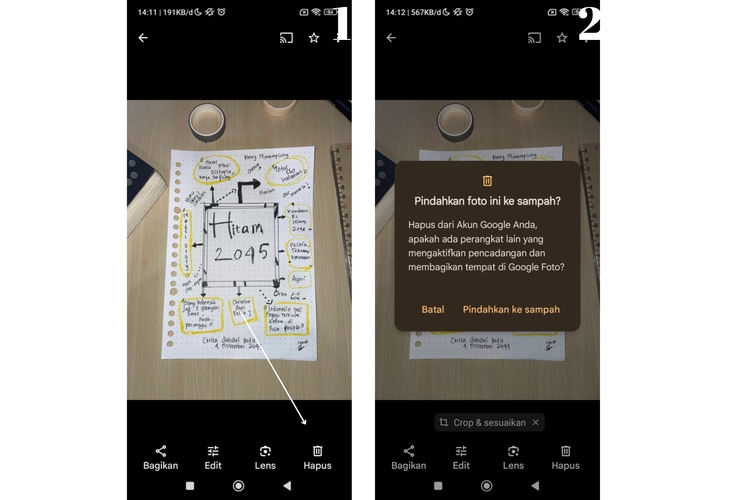
2. Cara Hapus Foto di Google Photos Melalui Kelola Penyimpanan
Selain langkah diatas, masih ada cara bersihkan foto di Google Photos yang bisa anda lakukan melalui fitur Kelola Penyimpanan. Jika Anda lebih suka menghapus foto melalui pengelolaan penyimpanan, ikuti langkah-langkah berikut:
- Pertama silahkan buka akun Google Photos Anda
- Lalu tap profil yang ada di pojok kanan atas.
- Pilih opsi “Kelola Penyimpanan”.
- Kemudian bakalan nmuncul detail kapasitas penyimpanan Google Photos Anda.
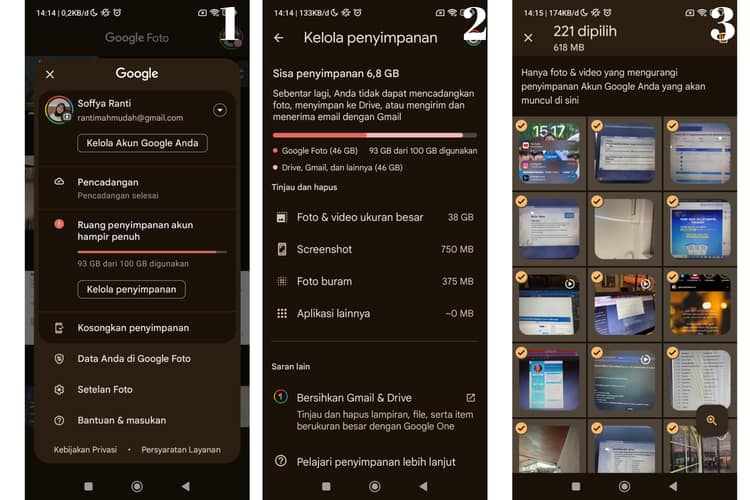
- Pada bagian “Tinjau dan Hapus”, pilih salah satu folder yang berisi foto dan video dengan ukuran besar, tangkapan layar, foto buram, atau aplikasi lainnya.
- Pilih satu atau beberapa foto atau video yang ingin dihapus.
- Setelah menghapus beberapa file, periksa kelola penyimpanan untuk melihat sisa penyimpanan pada Google Photos.
Cukup sekian ulasan tentang cara hapus foto di Google Photos, semoga bermanfaat dan selamat mencoba.
 Liputan Times Berita Gadget dan Teknologi Terbaru
Liputan Times Berita Gadget dan Teknologi Terbaru